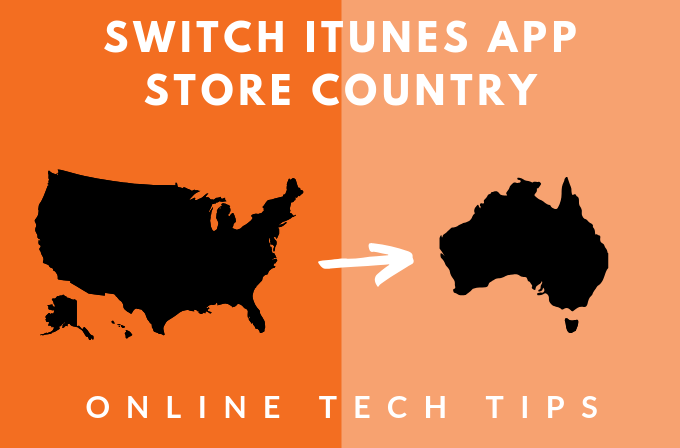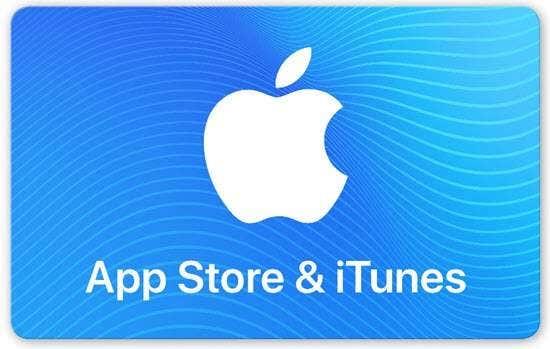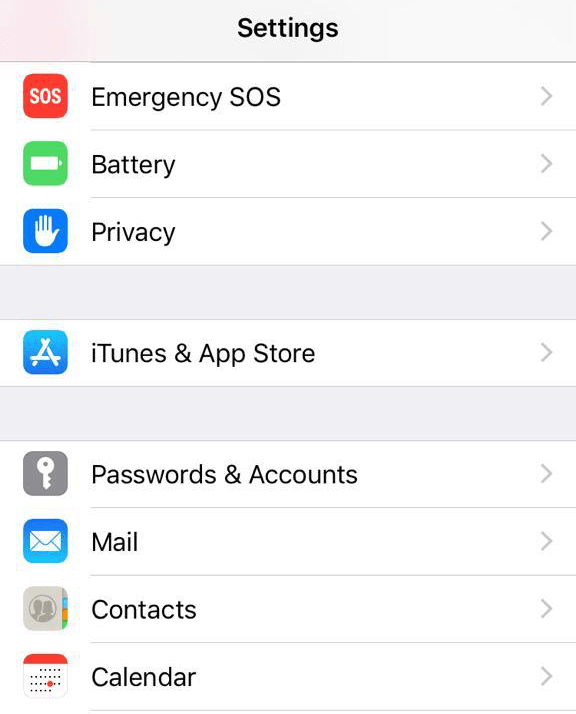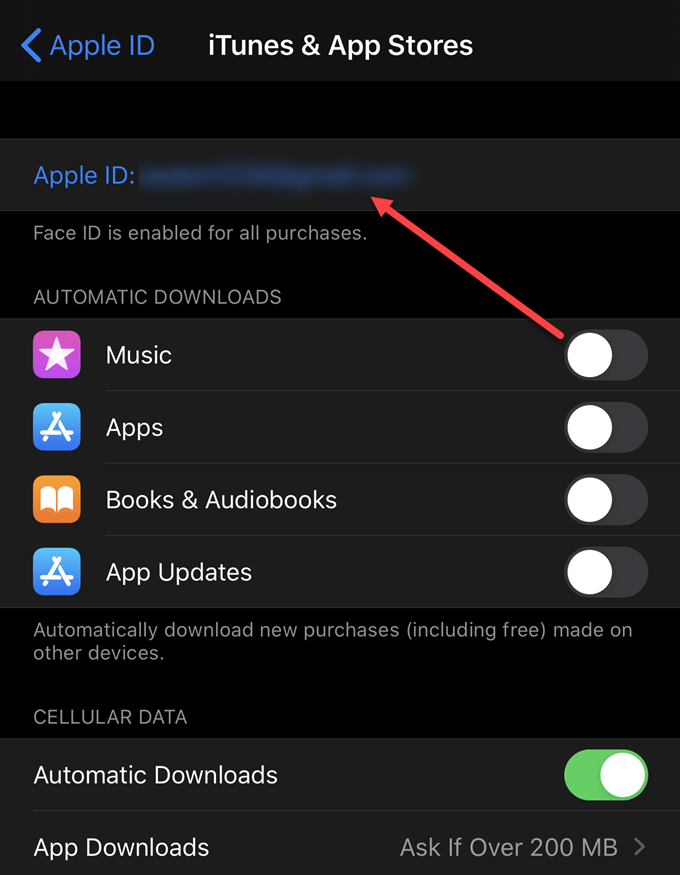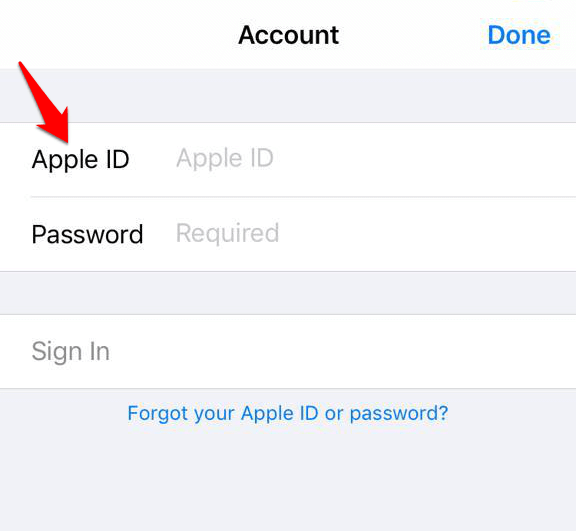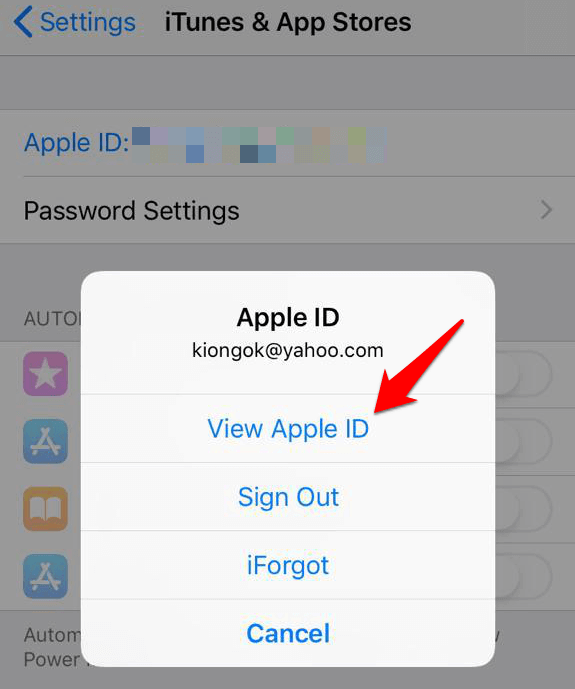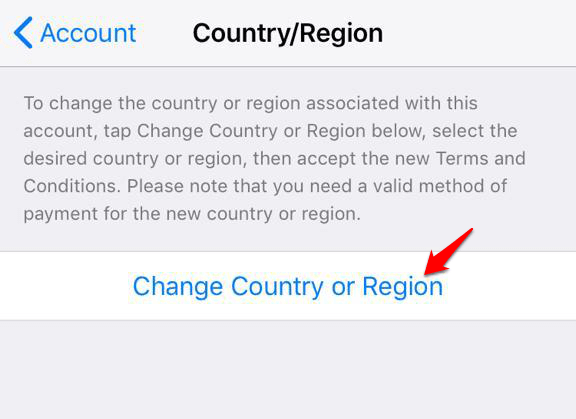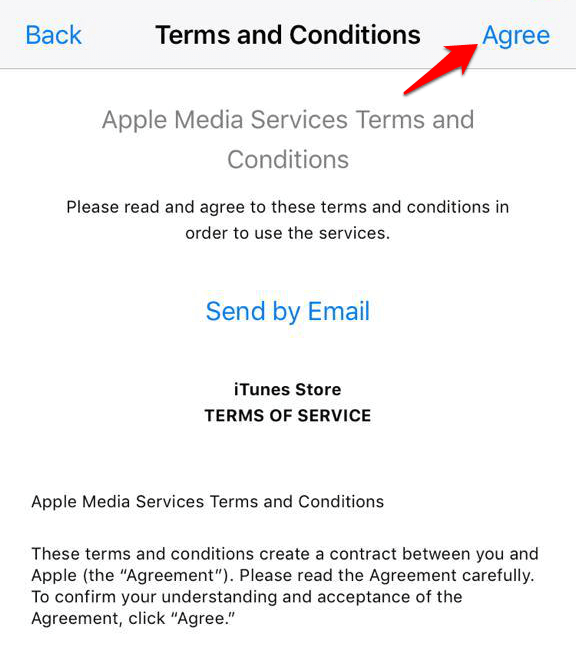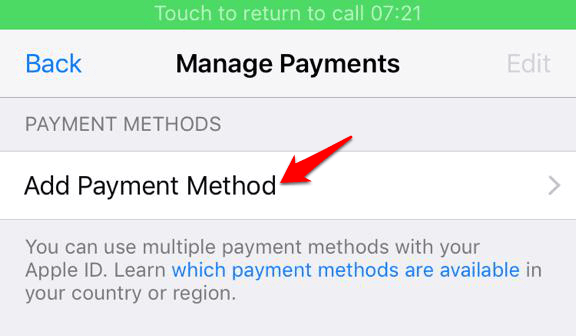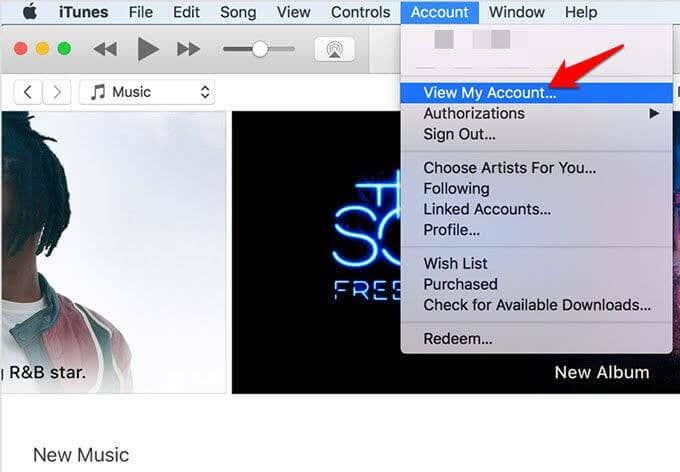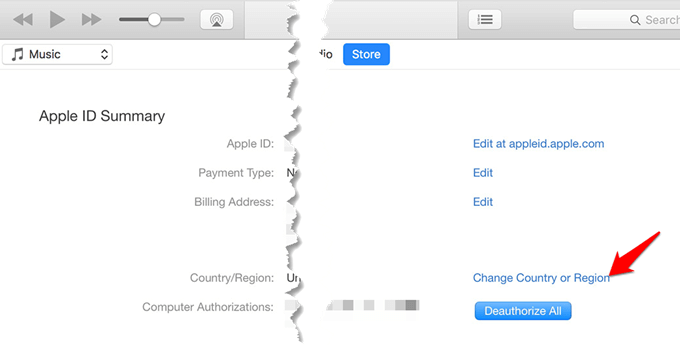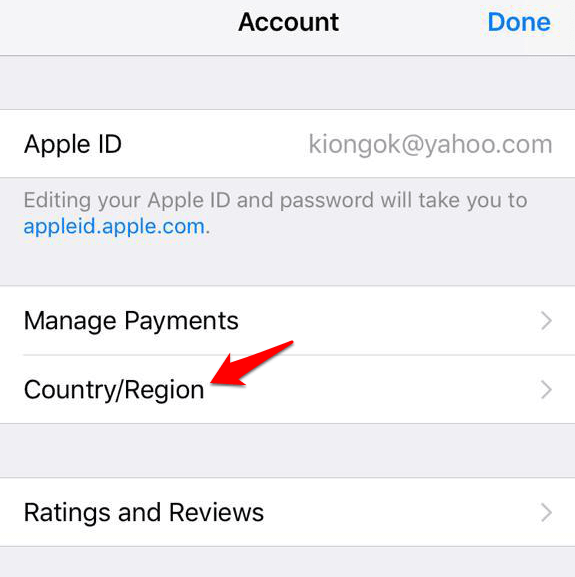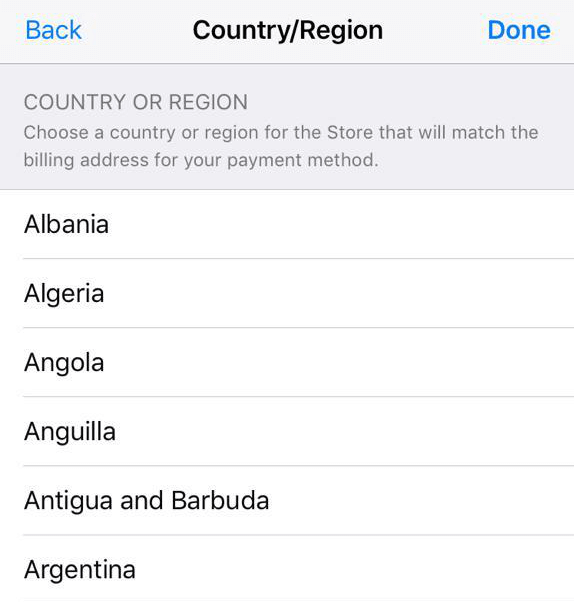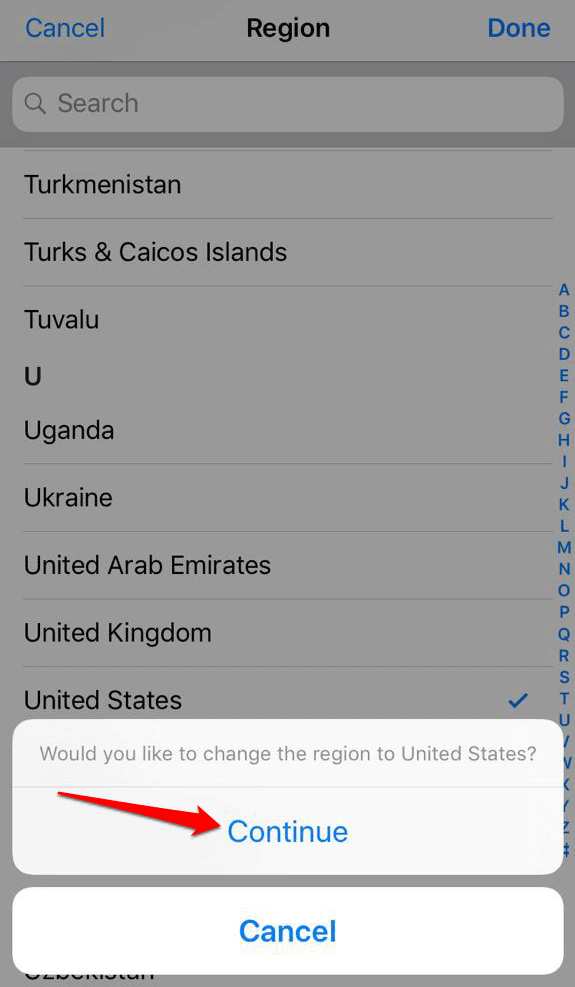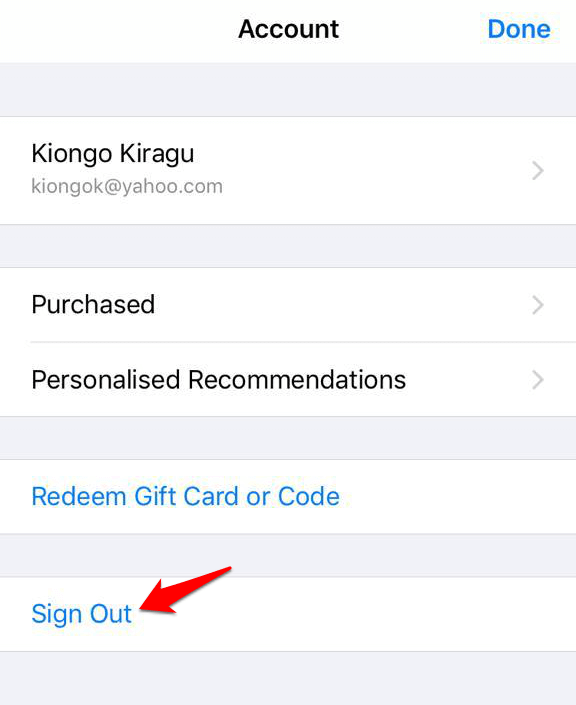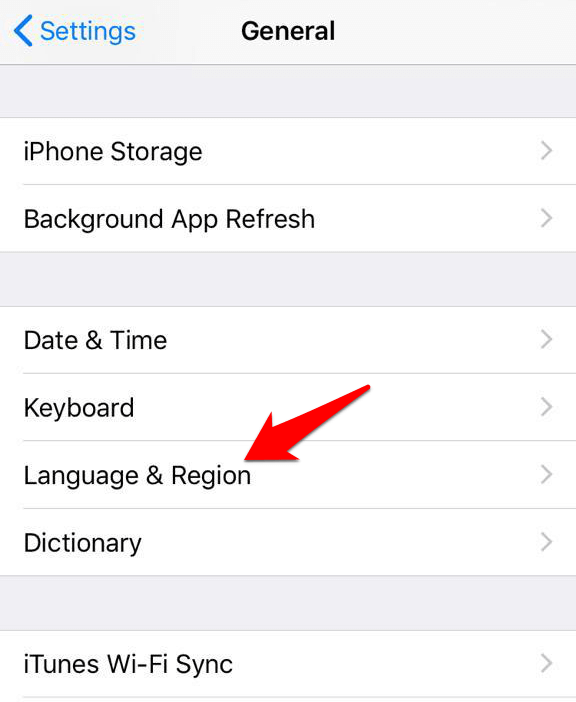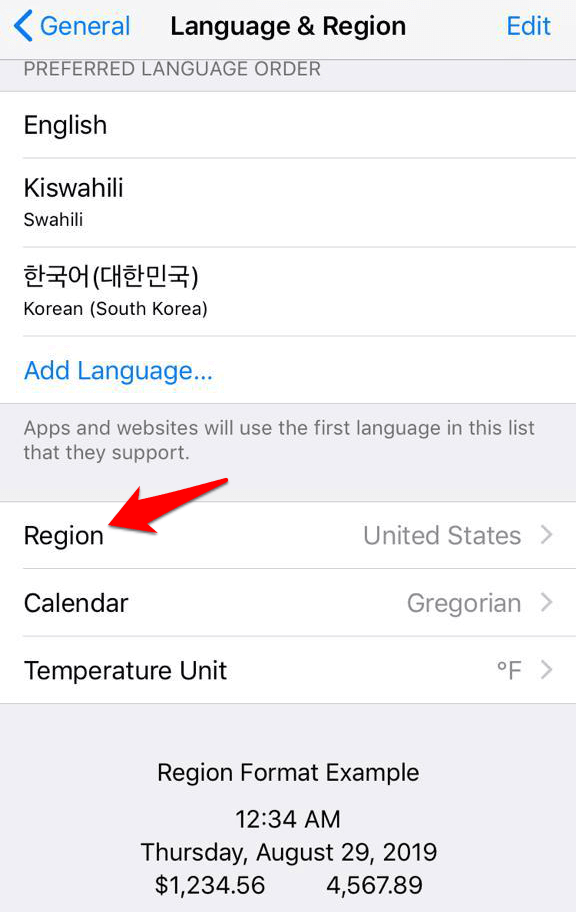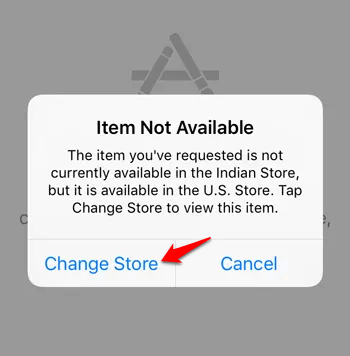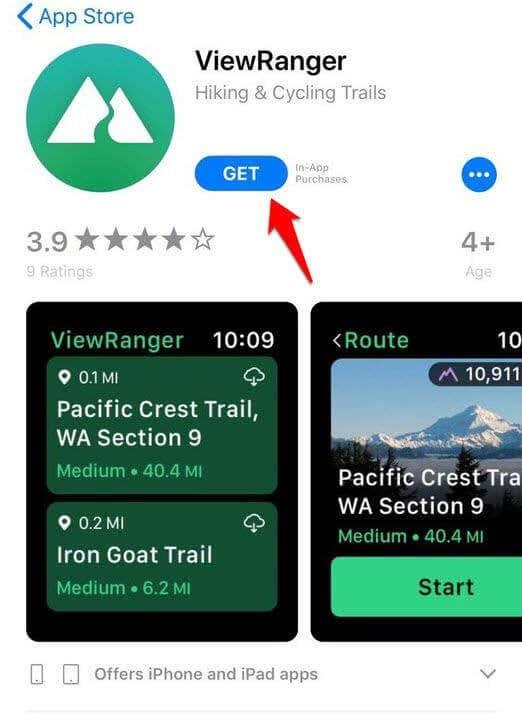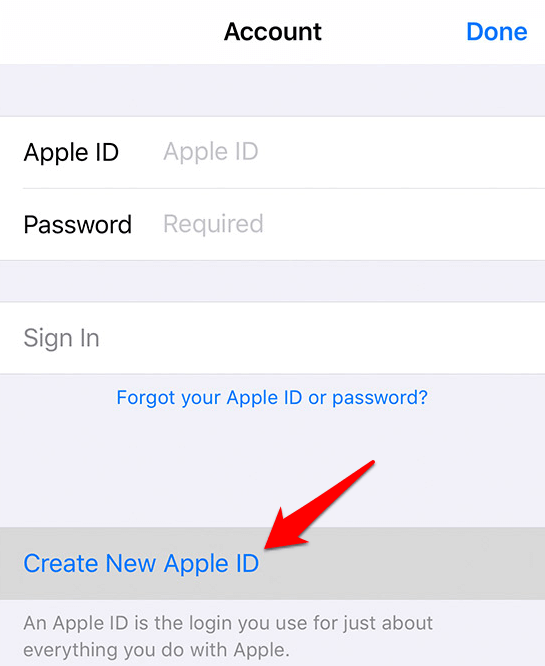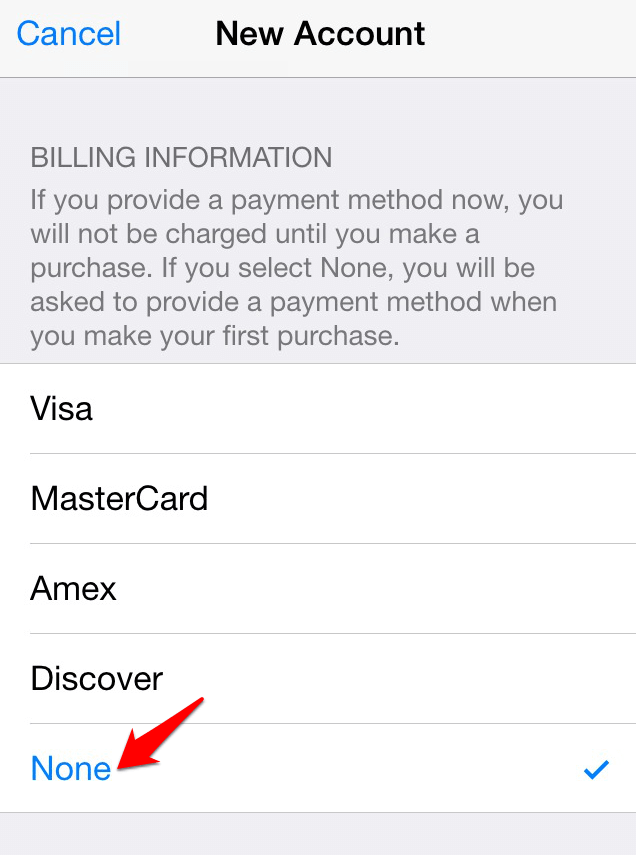Ak ste cudzinec alebo cestovateľ, ktorý sa pokúša stiahnuť aplikácie z iTunes alebo App Store iných krajín, môžete naraziť na geoblok.
Obchod Apple ukladá aplikáciám geografické obmedzenia, čo frustruje používateľov, ktorí chcú sťahovať aplikácie a ďalší obsah do svojich zariadení so systémom iOS.
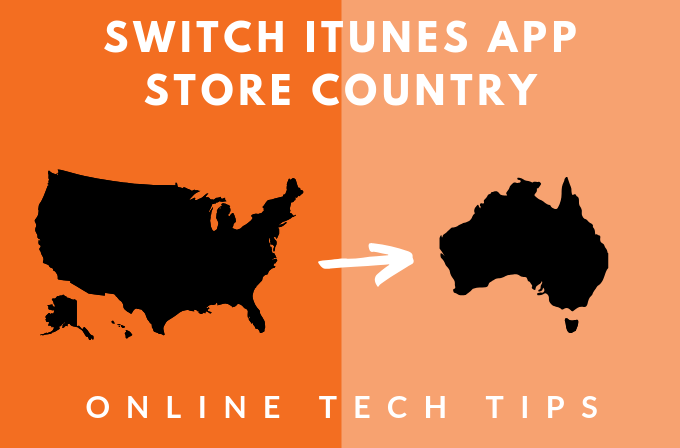
Ak napríklad žijete v Austrálii, možno nemáte privilégium sťahovať niektoré populárne hry, ktoré si môžu obyvatelia USA a Kanady bezplatne stiahnuť, kedykoľvek budú chcieť. Podobne možno nebudete môcť sťahovať bezplatné aplikácie na iTunes, ak váš účet nie je prepojený s USA
Ako sťahovať geograficky obmedzené aplikácie cez iTunes
Našťastie však môžete pristupovať a sťahovať aplikácie, ktoré boli predtým obmedzené na určité miesta, nastavením účtu iTunes pre inú krajinu v App Store. Výzvou tejto metódy je neustále zadávanie nového spôsobu platby.
Druhým spôsobom, ako sa z toho dostať, je vytvorenie druhého Apple ID pre krajinu s aplikáciami, ktoré si chcete stiahnuť.
Do sekcie spôsobu platby nebudete musieť pridať ani svoju kreditnú kartu , pretože k vášmu druhému Apple ID nie je priradený žiadny platný spôsob platby, pretože sa vzťahuje iba na bezplatné aplikácie a hry.
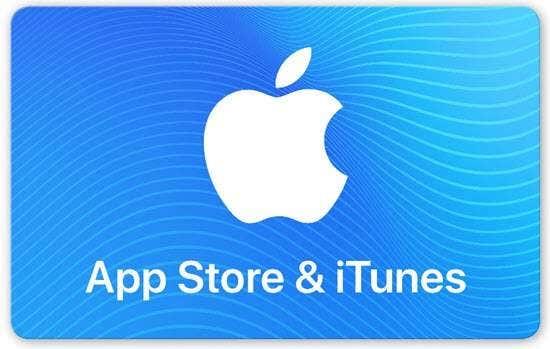
Darčekovú kartu z inej krajiny si môžete kúpiť online a pridať ju ako spôsob platby pre sekundárny identifikátor.
Poznámka: Zmena krajiny spojenej s vaším účtom iTunes aktualizuje krajinu pre App Store a platí to naopak.
Ak si napríklad na svojom iPhone pre App Store nastavíte svoju krajinu ako Japonsko, vykonané zmeny sa prejavia v Apple ID na všetkých ostatných zariadeniach, ktoré používajú vaše Apple ID, ako napríklad iPhone, iPad alebo Mac.
Nastavte si účet iTunes pre inú krajinu
- Na iPhone alebo iPade
- Na počítačoch Mac alebo PC
- Z profilu účtu Apple ID
iPhone alebo iPad
Nastavenie účtu iTunes pre inú krajinu na vašom iPhone alebo iPad je možné, aj keď nie také jednoduché ako na stolnom počítači. Tu je návod, ako na to.
Prvým krokom je zrušiť akékoľvek predplatné Apple Music alebo iTunes Match a ďalších služieb spojených s vaším miestnym Apple ID a potom sa znova prihlásiť, keď prepnete.
- Otvorte Nastavenia > [Vaše meno]
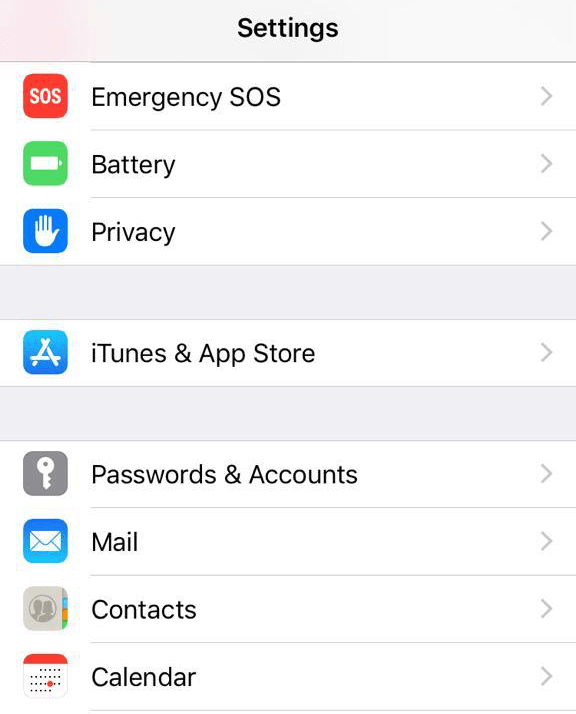
- Klepnite na iTunes a App Store .
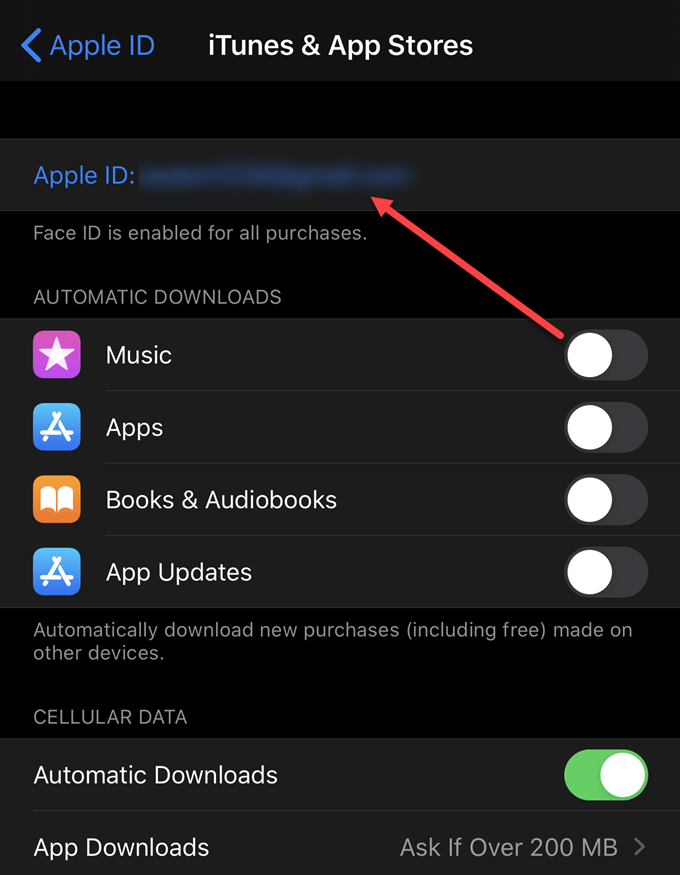
- Potom klepnite na svoje Apple ID . Ak sa zobrazí výzva na prihlásenie, overte sa pomocou Touch ID alebo hesla.
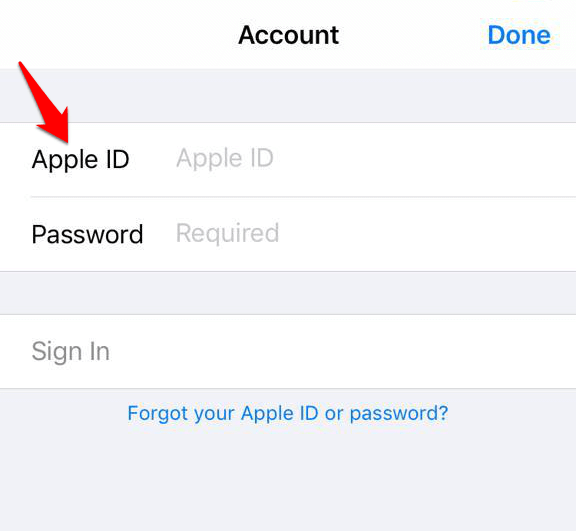
- Klepnite na Zobraziť Apple ID
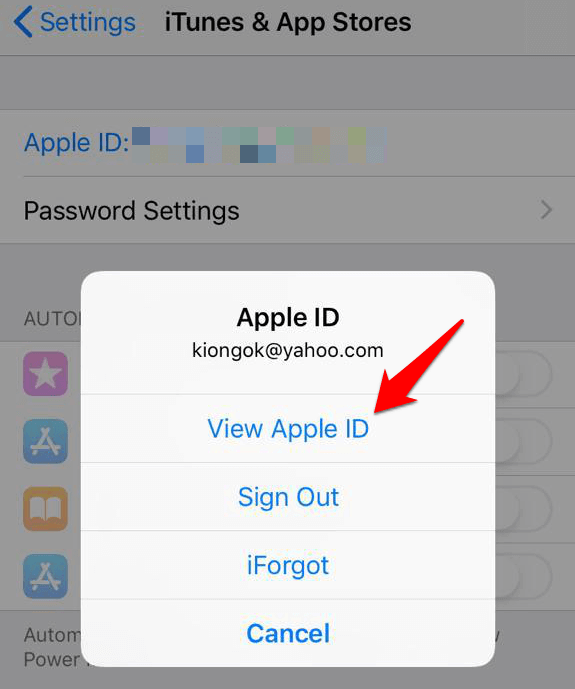
- Klepnite na položku Krajina/región .
- Klepnite na položku Zmeniť krajinu a región
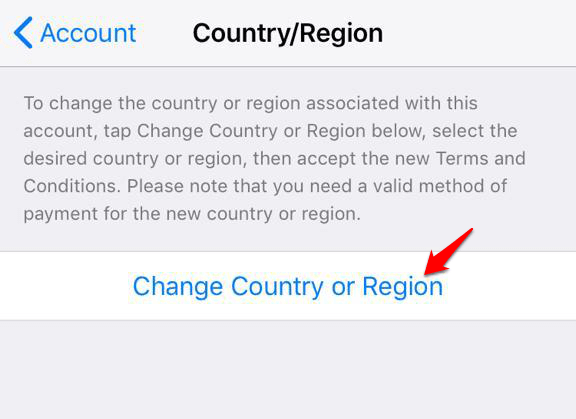
- Vyberte novú krajinu alebo oblasť a klepnite na Ďalej .
- Prečítajte si zmluvné podmienky a klepnutím na Súhlasím potvrďte svoj súhlas.
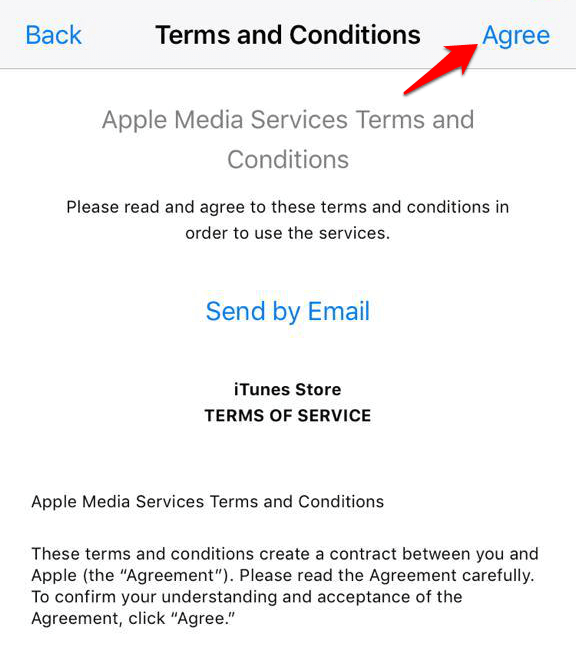
- Zadajte spôsob platby (platný pre vašu novú krajinu alebo región) a nové fakturačné údaje a po dokončení klepnite na Ďalej .
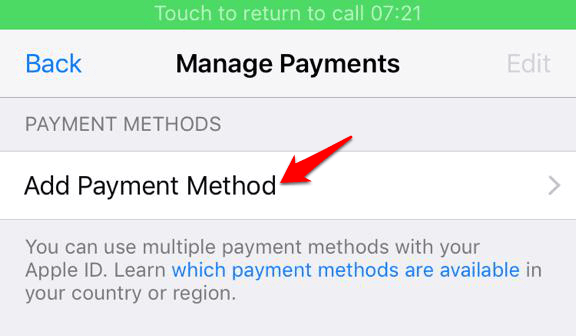
Poznámka: Ak chcete zmeniť svoje platobné údaje, otvorte Nastavenia > [Vaše meno] > iTunes a App Store a klepnite na Spravovať platby (alebo Platobné informácie v závislosti od verzie iOS). Môžete pridať, odstrániť, preobjednať alebo aktualizovať svoje spôsoby platby a inovovať svoje úložisko iCloud na základe cien v novej krajine alebo oblasti.
Všetko je nastavené a pripravené na sťahovanie aplikácií z vášho novo nastaveného účtu iTunes. Aktualizácie novej krajiny alebo oblasti spojené s vaším Apple ID sa prejavia vo všetkých službách Apple na všetkých vašich zariadeniach so systémom iOS.
Na počítači Mac alebo PC
- Otvorte iTunes na počítači Mac alebo PC. Na paneli s ponukami kliknite na položku Účet > Zobraziť môj účet .
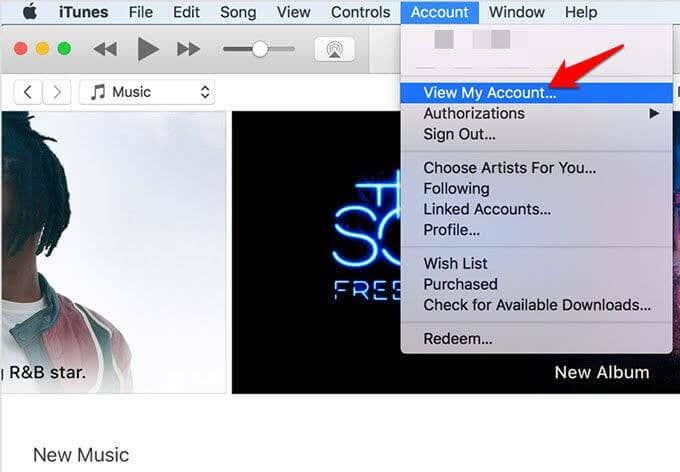
- Prihláste sa pomocou svojho Apple ID a stlačte Enter alebo kliknite na Zobraziť účet .
- Kliknite na položku Zmeniť krajinu alebo región na stránke Informácie o účte.
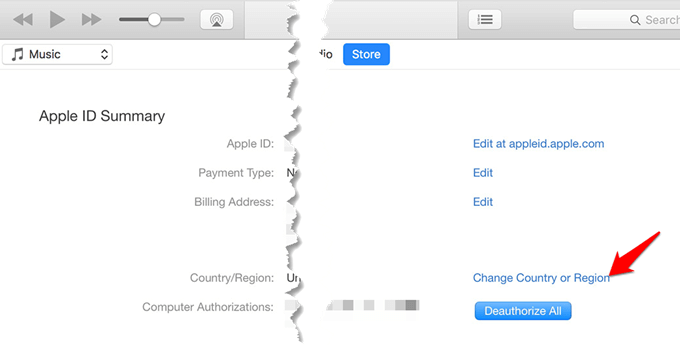
- Prečítajte si zmluvné podmienky a kliknutím na tlačidlo Súhlasím potvrďte svoj súhlas.
- Zadajte svoj nový spôsob platby (platný pre novú krajinu alebo región) a informácie o fakturácii a kliknite na tlačidlo Pokračovať .
Aktualizácie novej krajiny alebo oblasti spojené s vaším Apple ID sa prejavia vo všetkých službách Apple na všetkých vašich zariadeniach so systémom iOS.
Z profilu účtu Apple ID
- Prihláste sa do svojho profilu účtu Apple ID a prejdite na Účet a klepnite na Krajina/región
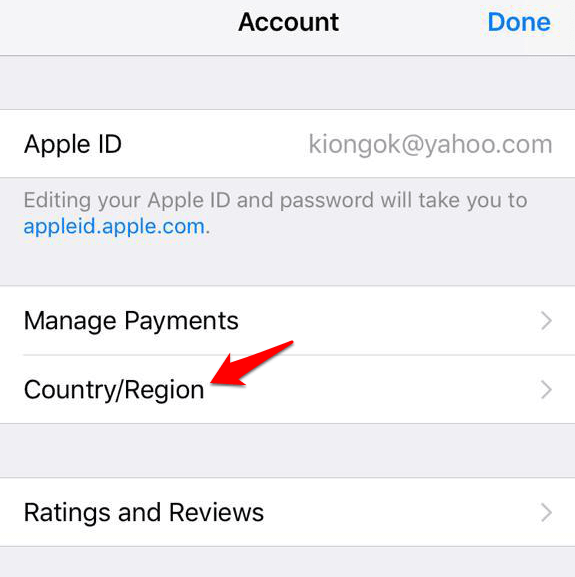
- Vyberte svoju novú krajinu alebo región z ponuky Krajina/región .
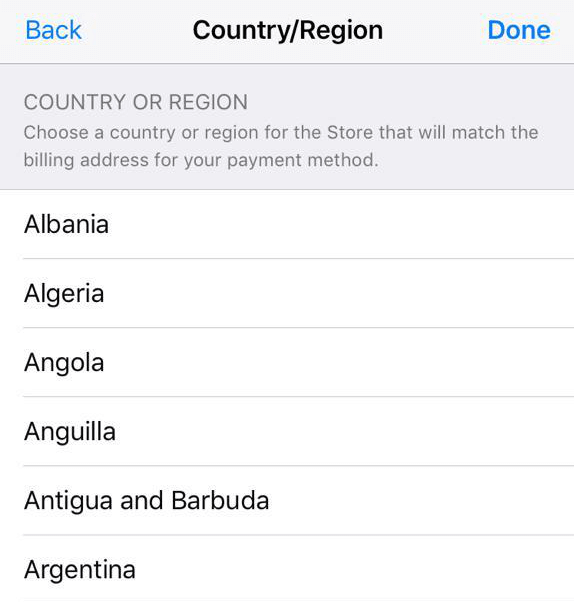
- Zobrazí sa výzva s otázkou, či chcete zmeniť svoju krajinu alebo región. Kliknutím na tlačidlo Pokračovať aktualizujte.
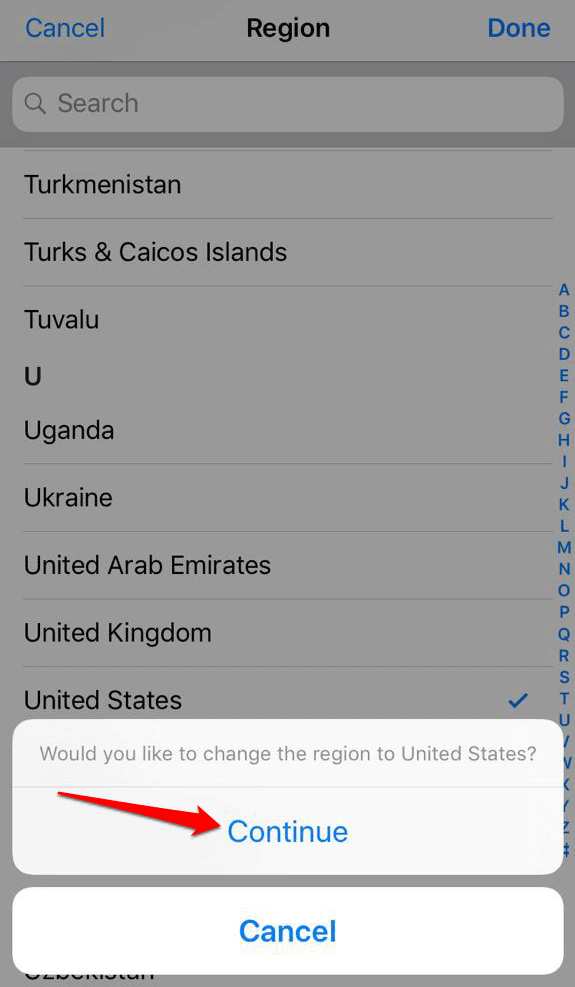
- Zadajte svoj nový spôsob platby (platný pre novú krajinu/región) a informácie o fakturácii. Po vyplnení všetkých údajov kliknite na tlačidlo Uložiť .
Nové aktualizácie pre krajinu/región sa prejavia vo všetkých vašich zariadeniach iOS a službách Apple.
Prepínanie medzi viacerými krajinami v iTunes alebo App Store
Ako už bolo spomenuté, môžete si vytvoriť účet s novým Apple ID a použiť ho na prihlásenie a odhlásenie z obchodu. Týmto spôsobom môžete získať aplikáciu, ktorá sa nenachádza v obchode vašej aktuálnej polohy, ale pomôže vám to stiahnuť si bezplatné aplikácie pre vaše zariadenia so systémom iOS.
Bohužiaľ, tento spôsob nemôžete použiť na nákup „platených aplikácií“, pretože k spôsobu platby budete musieť pridať kreditnú kartu a fakturačnú adresu pre vašu krajinu. Ďalej, ak si musíte stiahnuť aktualizácie pre akékoľvek aplikácie špecifické pre USA, musíte sa prihlásiť pomocou svojho Apple ID so sídlom v USA.
- Ak chcete prepínať medzi viacerými krajinami, odhláste sa zo svojej aktuálnej krajiny/regiónu iTunes alebo App Store otvorením App Store > Apple ID [váš aktuálny e-mail].
- Klepnite na položku Odhlásiť sa
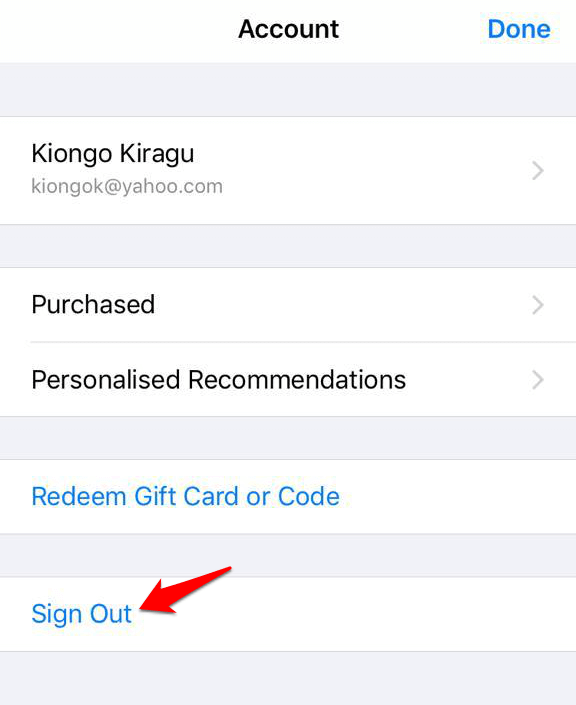
- Ťuknite na otvorenie Nastavenia> Všeobecné

- Klepnite na položku Jazyk a región
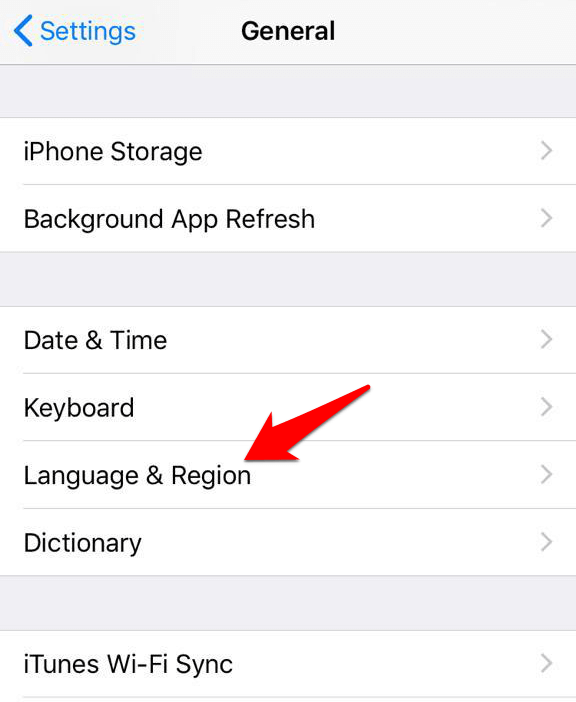
- Klepnite na položku Región
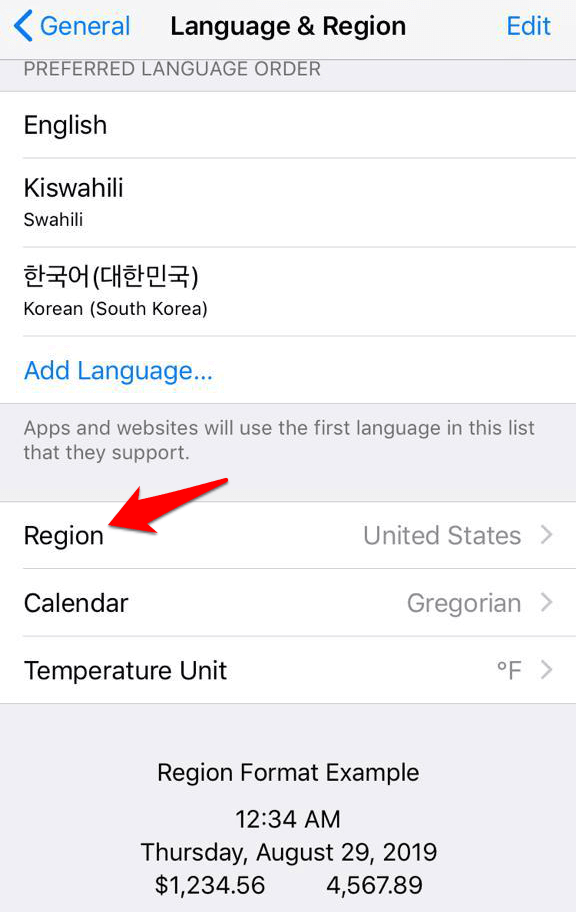
- Vyberte novú krajinu, do ktorej chcete pristupovať, a potom si vytvorte nový účet pre iTunes alebo App Store, z ktorého chcete sťahovať aplikácie. Ak to chcete urobiť, nájdite bezplatnú aplikáciu, ktorá je uzamknutá pre americký obchod alebo obchod, do ktorého chcete prejsť.
- Klepnite na aplikáciu. Ak sa stále zobrazuje vaša stará krajina/región alebo vás upozorní, že položka nie je v aktuálnom obchode dostupná, klepnite na Zmeniť obchod .
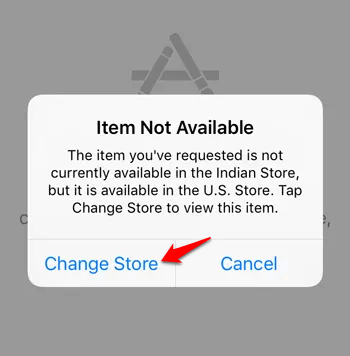
- Vráťte sa na zoznam aplikácie v App Store a klepnite na Získať > Inštalovať
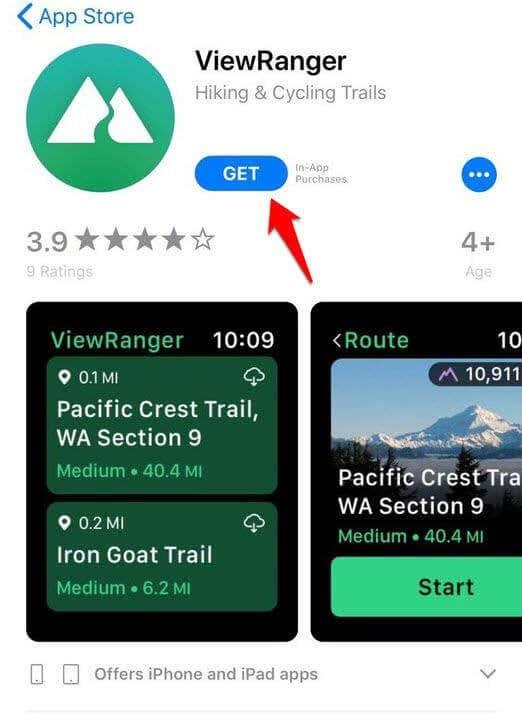
- Klepnite na Vytvoriť nové Apple ID, vyberte si krajinu a vyplňte požadované informácie.
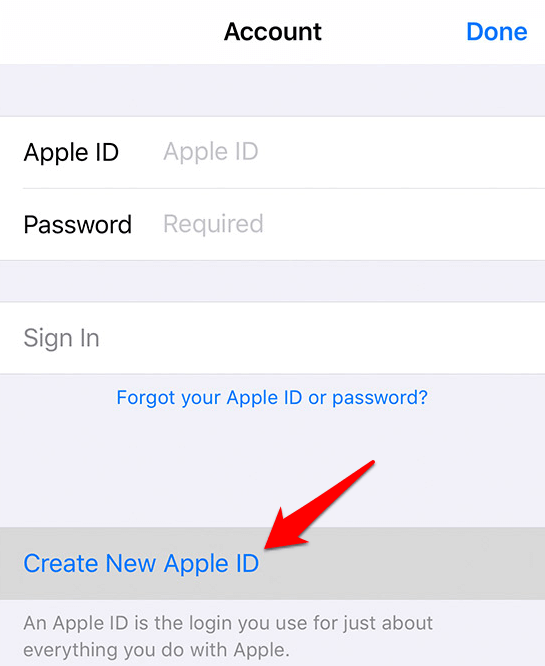
- V časti Fakturácia klepnite na možnosť Žiadne .
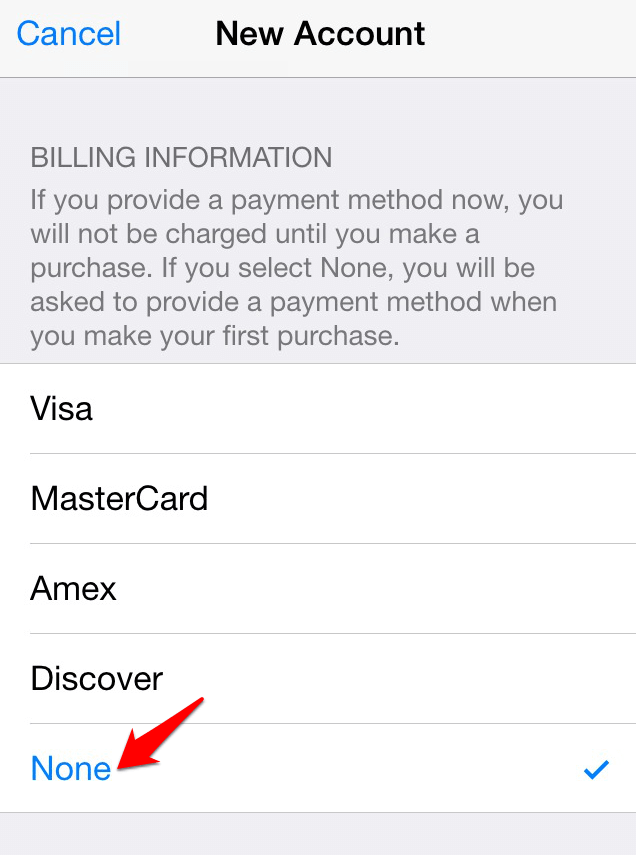
- Ak si chcete kúpiť obsah z obchodu, môžete získať darčekovú kartu iTunes pre požadovanú krajinu a pridať ju neskôr ako spôsob platby.
- Otvorte Mail , overte svoju e-mailovú adresu a stiahnite si aplikáciu.
- Potom sa vráťte späť do zoznamu aplikácie v App Store zo zariadenia iOS a klepnite na odkaz. Klepnite na Získať > Inštalovať.
- Prihláste sa do svojho nového účtu iTunes alebo Apple ID pre krajinu, ktorú ste si vybrali, a ak musíte, znova klepnite na Získať > Inštalovať , čím spustíte sťahovanie a prepnete sa do nového obchodu.
Odteraz môžete prepínať obchody prihlásením a odhlásením z iTunes alebo App Store v závislosti od krajiny alebo regiónu.